
Se video er en af de mest almindelige fritidsaktiviteter udført på computeren. Det mest alvorlige ubehag på samme tid forårsager et ustabilt spillerjob eller et andet program, der gengiver favoritfilmen eller serien. I denne artikel vil vi tale om, hvad de skal gøre, hvis videoen på din computer spilles med "bremser" eller andre ubehagelige virkninger.
Bryder video.
Vi har alle kommet på tværs af de "dårlige" effekter, når vi ser en video - en lav ramme, udtrykt i reproduktion af jerks, hængende, vandrette strimler på skærmen med en hurtig bevægelse af kameraet (tyring). Årsagerne til, at den samme adfærd af videorendanen kan opdeles i to store grupper - software og hardware.Til den første kan der omfatte forældede codecs og videospillere samt højt forbrug af systemressourcer på grund af et stort antal baggrundsprocesser eller viral aktivitet. Til den anden - den svage "jern" på computeren og den øgede belastning på den.
I de fleste tilfælde giver disse enkle manipulationer dig mulighed for at slippe af med at binde. Næste, lad os tale om hovedårsagerne til videoens "bremser".
Årsag 2: Videokort og processor
Hovedårsagen til langsom reproduktion er den svage "jern" pc, især processoren og grafikadapteren. De er involveret i kodning og afkodning af video. Over tid bliver videoindholdet "tykkere" og "hårdere" - bitratet vokser, opløsningen øges, og de gamle komponenter vil ikke klare det.
Processoren i dette bundt fungerer som hovedkoder, så når der opstår problemer, er det værd at tænke på dets udskiftning.
Læs mere: Sådan vælger du en processor til en computer
Kun videokortet "hjælper" processoren, så dets udskiftning kun er passende i tilfælde af håbløs forældelse, som udtrykkes i mangel af støtte til nye standarder. Hvis du kun har en indbygget videoadapter, skal du muligvis købe en diskret.
Læs mere:
Sådan vælger du et videokort
Hvad er et diskret videokort
Årsag 3: RAM
Volumenet af installeret RAM påvirker direkte computerens ydeevne, herunder ved afspilning af video. Med RAM-mangel overføres ekstra data til opbevaring til harddisken, hvilket er den langsomste enhed i systemet. Hvis rullen er temmelig "vægtig", så kan der være problemer med sin afspilning. Afslut her nøjagtigt en: Tilføj yderligere hukommelsesmoduler til systemet.Læs mere: Sådan vælger du RAM
Årsag 4: Harddisk
Harddisk er den vigtigste datalagring på pc'en, og det er herfra, at videoerne er indlæst. Hvis det observeres i sit arbejde, er der brudte sektorer og andre problemer, filmene vil regelmæssigt afhænge af de mest interessante steder. Med mangel på RAM, når dataene "nulstilles" i personsøgningsfilen, kan en sådan disk være den største hindring for normal drift og underholdning.
I tilfælde af at der er mistanke om det forkerte arbejde på harddisken, er det nødvendigt at teste sin ydeevne ved hjælp af specielle programmer. I tilfælde af "dårlige" sektorer bør det erstattes med en ny. Det er bare nødvendigt at gøre det, da du kan miste alle de data, der er placeret på den.
Læs mere:
Sådan kontrolleres harddisken til ydeevne
Sådan kontrolleres harddisken på brudte sektorer
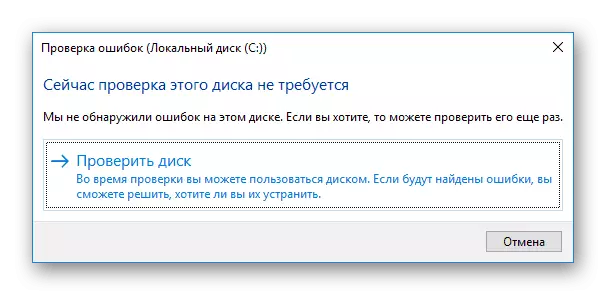
Den perfekte indstilling er at købe en solid opbevaring. Sådanne diske er kendetegnet ved en høj hastighed for at arbejde med filer og lave dataadgangsforsinkelser.
Læs mere: Sådan vælger du en SSD til en computer
Årsag 5: Overophedning
Overophedning er en af hovedårsagerne til fejlfinding, hvis det kommer til computerkomponenter. Det kan forårsage funktionsfejl, såvel som omfatter beskyttelsesmekanismerne i Central- og Graphics-processorens beskyttelsesmekanismer, hvilket hjælper dem med at afkøle, tabe frekvensen (travlen). For at finde ud af, om din "jern" ikke overophedes, skal du bruge specielle programmer.
Læs mere: Sådan kontrolleres temperaturen på computeren
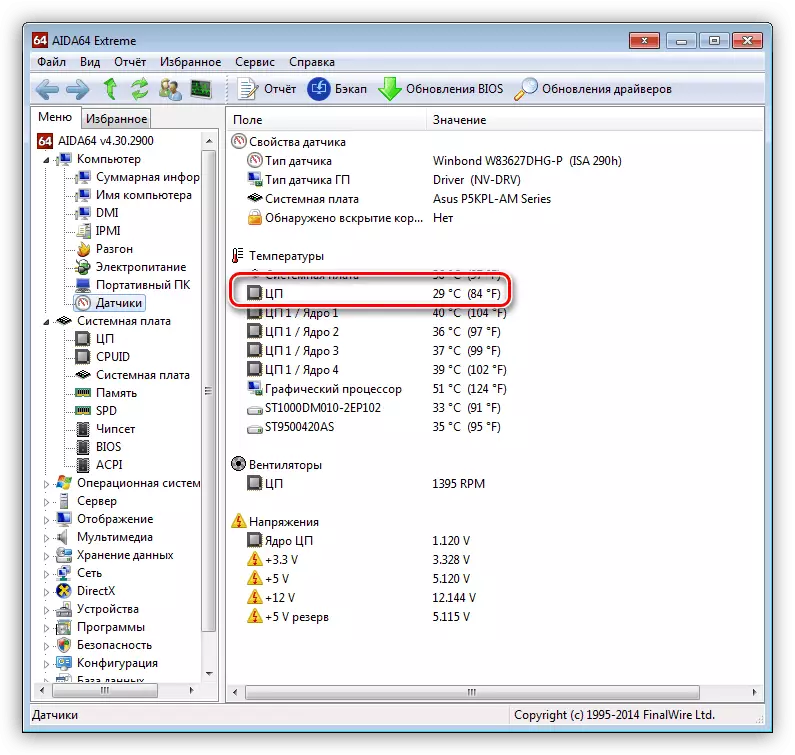
Hvis overophedning afsløres, skal den straks elimineres for at undgå mere alvorlige problemer. Dette gøres ved at rense kølesystemerne fra støv og erstatte termisk pasta.
Læs mere:
Vi løser processoroverophedningsproblemet
Eliminer overophedning af videokortet
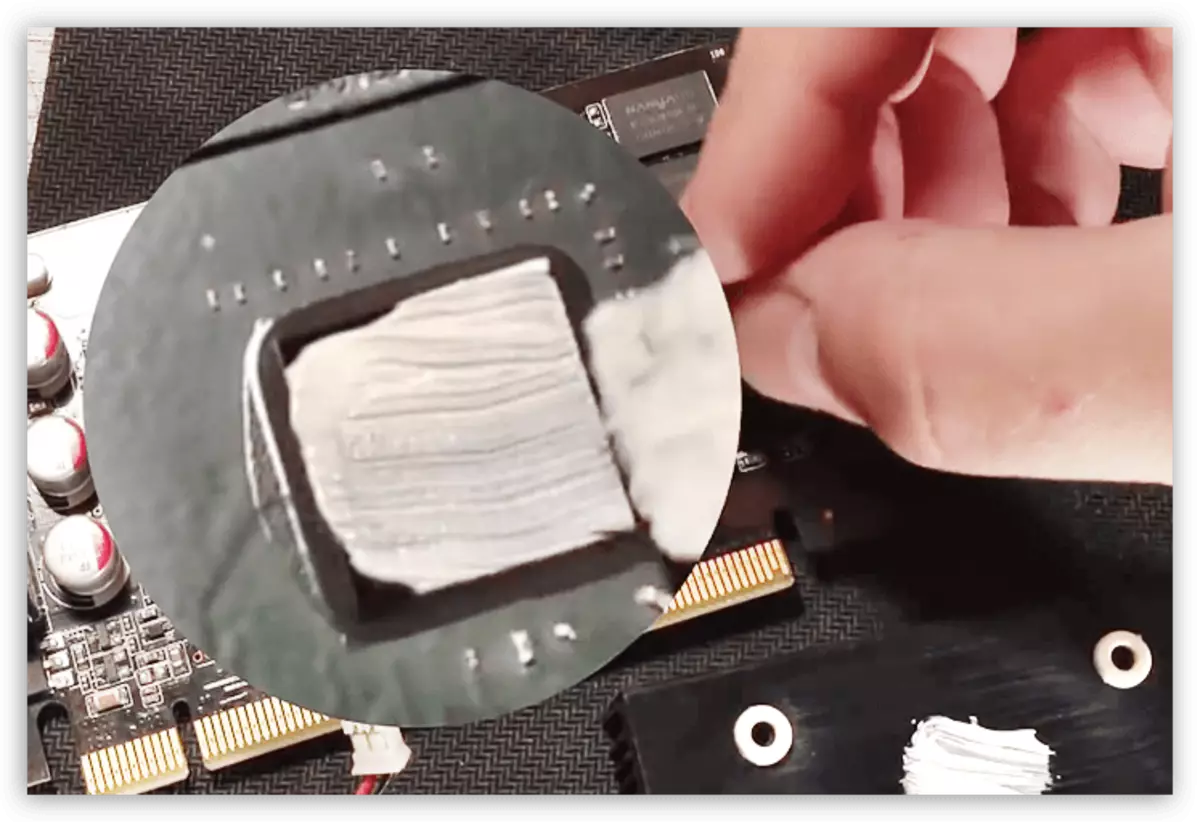
Dette er alt, hvad der kan siges om "hardware", så vil vi analysere programmets grunde til problemer med video.
Årsag 6: Software
Dette afsnit er også opdelt i to dele - problemer med codecs og chauffører. Mekanismen for begge problemer er meget ens: Disse mangler systemkomponenter, der er ansvarlige for kodning og afkodning af videostrømmen.
Codecs.
Videokoder er små biblioteker, som video behandles. De fleste ruller komprimeres for at optimere størrelsen, for eksempel ved anvendelse af H.264. Hvis den tilsvarende dekoder mangler i systemet eller forældet, får vi mange problemer med afspilning. Installation af friske codecs vil hjælpe med at rette op på situationen. I alle situationer er K-Lite Codec Pack-pakken perfekt. Det er nok at downloade det, installere og udføre nogle enkle indstillinger.
Læs mere: Sådan konfigurerer du K-Lite Codec Pack
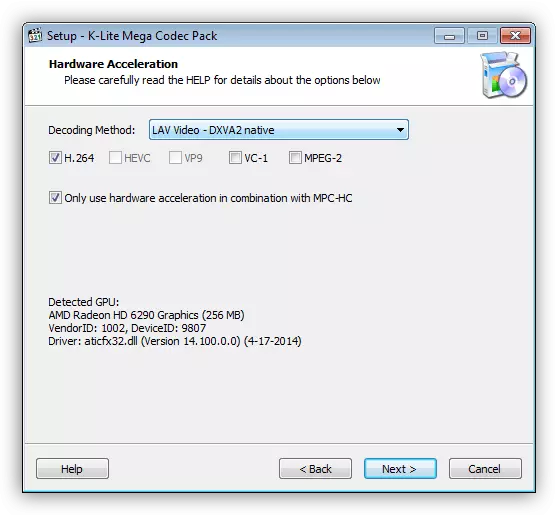
Hvis du stadig bruger Windows XP, skal du bruge et andet sæt biblioteker - XP Codec Pack.
Læs mere: Installation af codecs i Windows XP-operativsystemet
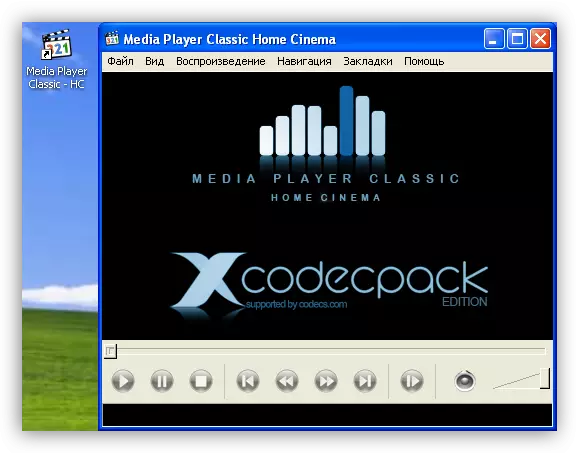
VideoerViver.
Sådanne chauffører tillader operativsystemet at "kommunikere" med videokortet og bruge sine ressourcer til maksimum. I tilfælde af dets ukorrekte arbejde eller forældelse kan der være problemer, vi taler om i dag. For at løse denne grund skal du opdatere eller geninstallere videodriveren.
Læs mere:
Geninstaller videokortdrivere
Opdater NVIDIA Video Card Drivers
Installation af drivere via AMD Radeon Software Crimson
Vi opdaterer videokortdriverne ved hjælp af Drivermax
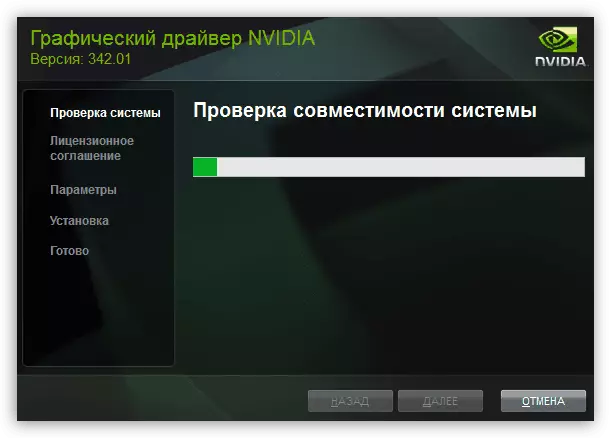
Årsag 7: Virus
Strengt taget kan vira ikke direkte påvirke videoafspilning, men de kan beskadige eller slette de nødvendige filer til dette, samt forbruge et stort antal systemressourcer. Sidstnævnte påvirker både den samlede pc-ydeevne og ved hastigheden af behandling af videostrømmen. Hvis du foreslår viral aktivitet, skal du scanne computeren med specielle programmer og fjerne "skadedyr".
Læs mere: Bekæmpelse af computervirus
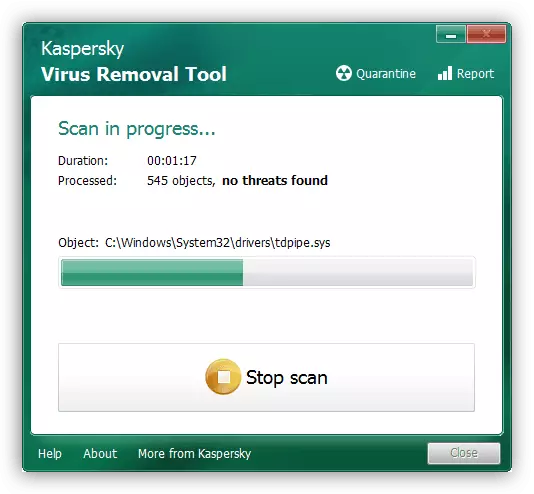
Konklusion.
Som du kan se, grundene til "bremser", når du spiller en video, ganske meget. De kan være både ubetydelige og meget alvorlige, hvilket kræver et stort antal tid og kræfter for at fjerne dem. Vi håber, at denne artikel vil hjælpe dig med at klare alle mulige problemer og undgå dem i fremtiden.
